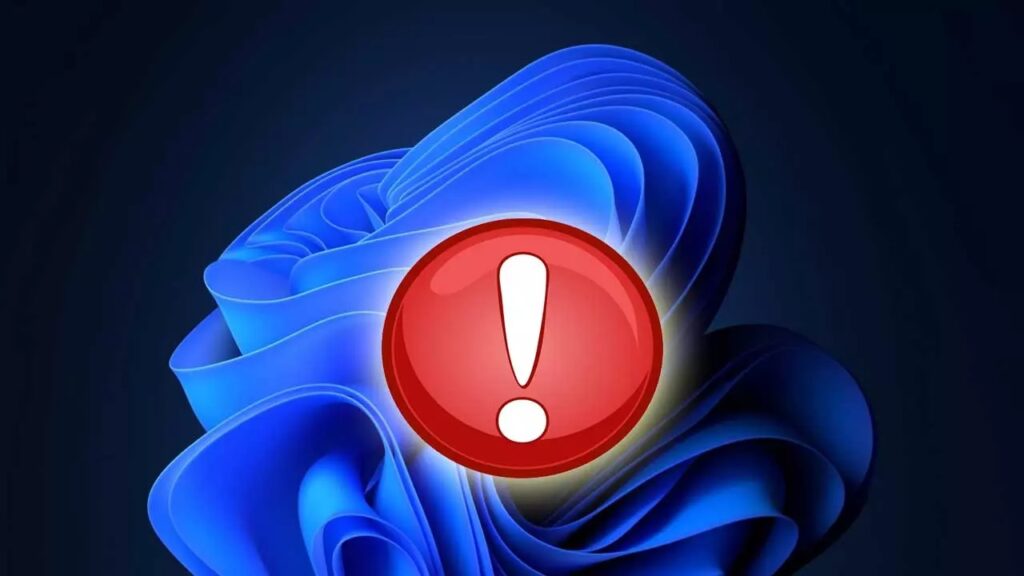
Desde hace tiempo muchos estaban esperando esta importante actualización para la última versión del sistema operativo de Microsoft, Windows 11. Pero los errores al instalarla no se han hecho esperar, por lo que ahora se está sabiendo. Os contamos todo esto porque hay usuarios que están intentando instalarla y se encuentran con diversos errores genéticos en Windows. En estos instantes el gigante del software reconoce los mismos, aunque de momento no ofrece una solución final para todo ello.
Por el momento no tienen claro las razones por las que algunos no pueden instalar las 23H2 en Windows 11. Es más, estos fallos de los que os hablamos se pueden dar tanto en la descarga como en la instalación de la nueva actualización. Por ejemplo, muchos se han encontrado de forma inesperada con el código de error 0x800f081f. Este en concreto, si lo buscamos en Internet, nos indica que falta un archivo o que Windows no encuentra los archivos de origen. Seguro que muchos de vosotros os habéis encontrado con este fallo en más de una ocasión debido a su ambigüedad.
Algunos están publicando que el proceso de instalación de la actualización comienza y llega hasta un 25%. A partir de ahí el proceso falla y se presenta el código de error que os mencionamos. Precisamente de ahí que en estos instantes el gigante del software afirme que está estudiando los reportes de los usuarios para dar una solución definitiva.
-Solucionar fallos en la instalación de Windows 11 23H2
De manera paralela algunos usuarios también se han encontrado con el error 0x80246019 al instalar Windows 11 23H2. Este suele significar que el dispositivo tiene archivos del sistema dañados o que algunos de estos, faltan. Además, este código suele aparecer también cuando no hay suficiente espacio de almacenamiento en el equipo. El problema en Windows 11 ahora se presenta cuando hay espacio más que suficiente y los archivos del sistema están en perfectas condiciones.
Asimismo, en el supuesto de que al instalar la actualización 23H2 nos encontremos con el código de error 0x80073712, veamos cómo solventarlo de forma temporal, al menos hasta que Microsoft ofrezca una solución definitiva. Así, lo primero que podemos intentar es eliminar los archivos temporales de la actualización anterior. Basta con que pinchemos con el botón derecho del ratón en la unidad principal desde el Explorador y nos situemos en Propiedades.
Aquí nos hacemos clic en el botón Limpiar archivos del sistema y localizamos la entrada Limpieza de actualizaciones de Windows. También podemos eliminar los archivos relacionados con la caché de Windows Update. Esto lo hacemos desde la aplicación de configuración de Windows 11, en concreto en el apartado Sistema / Almacenamiento / Archivos temporales.
Ahora no tenemos más que hacer clic en la opción de los Archivos temporales y marcar las casillas de Archivos de optimización de distribución, Instalación anterior de Windows y Archivos temporales.
Por otro lado, si nos encontramos con el código de error 0x800F0922, es posible que haya un problema con el propio servidor de Windows Update. La razón más común aquí es porque usemos una VPN o porque el PC no tenga suficiente espacio. Lo mejor que podemos hacer es desactivar esa red privada virtual si la tenemos en funcionamiento y eliminar aplicaciones instaladas o datos del disco duro si andamos escasos de espacio. A partir de ahí ya deberíamos poder instalar la 23H2 de Windows 11 hasta que Microsoft solucione el problema de forma definitiva.